こちらではWindowsPCで写真画像の整理や目的の写真画像探しなどを快適に行える、Tablacus Explorerのアドオンの組み合わせのご紹介を致します、WindowsのExplorerよりもかなり便利になりますので是非お試しになってみて下さい、使用するのはホットボタンのアドオンとプレビューウインドウのアドオンになります。
ホットボタン
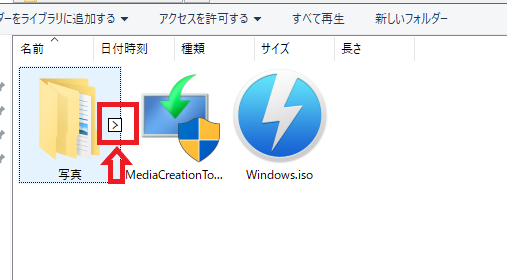
ホットボタンのアドオンは画像の様にフォルダーを選択すると矢印のマークが出現します、そこをクリックしてみて下さい。
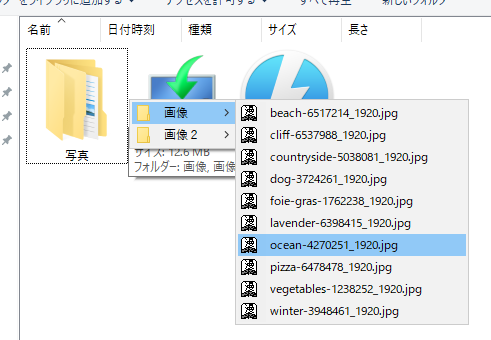
するとこの様にフォルダーの中のフォルダー、またはファイルに直接アクセス出来るようになります、勿論そのフォルダーの更に下層のフォルダーやファイルにもアクセス出来るので、写真や画像を種類や年月日などでフォルダーにまとめて置くと簡単にアクセス出来て便利ですね。
プレビューウインドウ
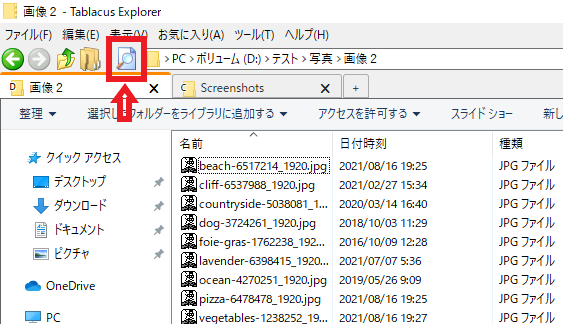
プレビューウィンドウはWindowsのExplorerにもある機能で選択したファイルなどの内容を確認出来る機能です、プレビューウィンドウのアドオンをインストールすると上の画像の様なアイコンが追加されます、こちらをクリックする事でプレビューウィンドウが表示されます。
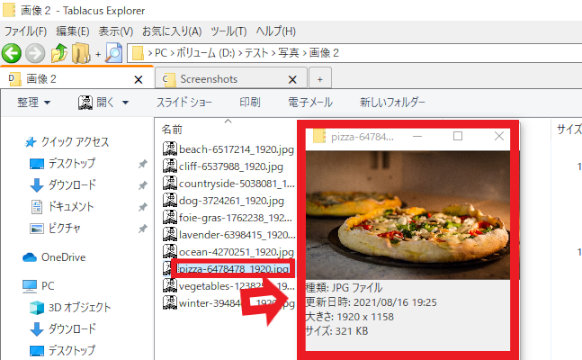
画像のようにプレビューウィンドウ(右側のウィンドウ)が表示されたら対象ファイルをクリックしてください、すると画像の様にファイルがプレビューされます、他のプレビュー系のアドオンもありますがプレビューウィンドウをオススメするのはやはり扱いやすい事が大きいです、ブラウザやExplorerの様にマウスポインタをウィンドウの端に持っていくことで簡単に大きさの調整が出来ますし、ドラッグ&ドロップで簡単に場所の移動も可能、使いやすいって大事だと思います、またjpgの様な画像ファイルだけでなくMP4の様な動画ファイルやtxtの様なテキストファイルなどもプレビュー可能です。
合わせると整理や探すのに便利
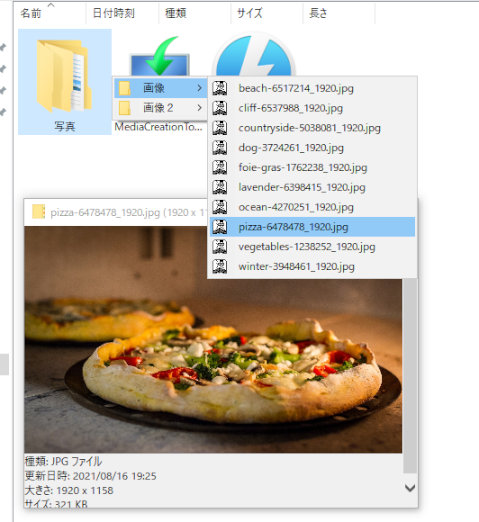
この2つを合わせるとExplorerで画像や写真を探したり整理するのに比べて遥かに便利になります、上の画像のように写真フォルダーをホットボタンで開き目的の画像フォルダーにアクセスします、そしてプレビューウィンドウで中身を確認、更にホットボタンで表示されるファイルはドラッグ&ドロップで移動が可能になっています、そこでタブ型ファイラーであるTablacus Explorerの強みを活かして整理に利用したいフォルダーのタブを作成しておけば、写真フォルダーのホットボタンからプレビューウインドウで画像の中身を確認、見つけた画像ファイルを移動したいタブにドラッグ&ドロップするだけで移動が可能です、ホットボタンでファイルやフォルダーを右クリックのメニューからコピーや削除も可能ですので、Explorerで整理したり探したりするのに比べてかなり楽になりました。
まとめ
ホットボタンとプレビューウィンドウのインストールや使用方法は、こちらのタブ型ファイラーTablacus Explorer使いやすくカスタマイズでご紹介しておりますのでこちらからご確認下さい、ホットボタンから右クリックで削除やコピーを選ぶ際に、ホットボタンで表示されている階層ツリーが消えてしまうのがちょっと残念ですね、探せば設定方法があるのかは分かりませんが再度ツリーを開くのが面倒に感じてしまいます、そういった時にはタブを右クリックしてフレームを表示を選び、左側に表示されるツリーを使うと楽ですね、またはサイドツリーのアドオンなどを使ってみて下さい、これらの方法はWindowsのExplorerのナビゲーションウィンドウとプレビューウィンドウでも可能なのですが、Tablacus Explorerではタブが使えること、そして簡単手軽に場所の移動やサイズの変更が行えて、更に別のウィンドウで表示されるのでExplorer上の場所を取らないプレビューウィンドウのアドオンが優秀ですね、ホットボタンも画像探しや観覧などではマウスポインタをファイルに合わせるだけでプレビューウィンドウに表示されるので非常に便利です、是非試されてみて下さい。
Windowsで便利なタブ型ファイラーTablacus Explorer

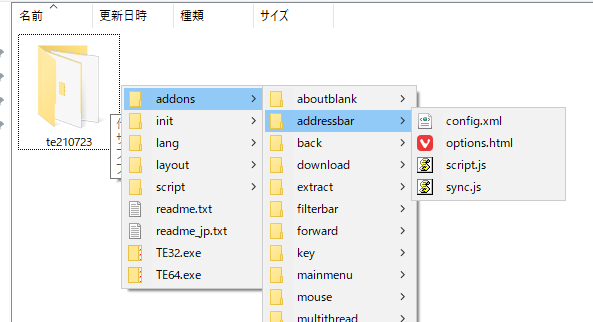
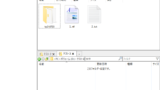

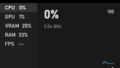
コメント